Конвертация Thick Provision (Lazy Zeroed/Eager Zeroed) в Thin Provision диска в VMware ESXi 5.5
Разберем как конвертировать виртуальный диск из Thick Provision Lazy Zeroed (толстый) в Thin Provision (тонкий) на VMware ESXi 5.5.
Конвертация через командную строку (SSH)
Переходим в папку:
cd vmfs/volumesВыводим список имеющихся дисков:
ls -lhВидим что есть 3 диска:
- datastore1
- datastore2
- datastore3
В моем случае виртуальная машина и подключенный к ней диск находится на datastore3. Заходим на datastore3:
cd datastore3Смотрим содержимое каталога:
ls -lhИмя моей виртуальной машины srv-test-migrat:
Заходим в каталог виртуальной машины:
cd srv-test-migratСмотрим содержимое каталога:
ls -lhИнтересующий нас файл srv-test-migrate.vmdk, его мы и будет конвертировать из Thick в Thin диск.
Конвертируем диск srv-test-migrate.vmdk:
vmkfstools -i srv-test-migrate.vmdk -d thin srv-test-migrate-thin.vmdkТеперь удалим srv-test-migrate.vmdk (толстый диск):
rm srv-test-migrate.vmdkПереименуем полученный в результате конвертации srv-test-migrate-thin.vmdk тонкий диск:
mv srv-test-migrate-thin.vmdk srv-test-migrate.vmdkКонвертация через vSphere
В vSphere или в vCenter на виртуальной машине у которой мы конвертировали диск вызываем редактирование настроек ее Edit Settings...:
Видим что подключенный жесткий диск отображается все еще как Thick Provision Lazy Zeroed (толстый). Удаляем его Remove:
Removal Options выбираем Remove from virtual machine нажимаем ОК:
Снова вызываем свойства виртуальной машины Edit Settings... и нажимаем кнопку Add. Выбираем Hard Disk и жмем Next:
Выбираем пункт Use an existing virtual disk и жмем Next:
В пункте Disk File Path нажимаем Browse..., перехожу в каталог где находится виртуальная и выбираю srv-test-migrat.vmdk, жмем ОК, Next, Next и Finish:
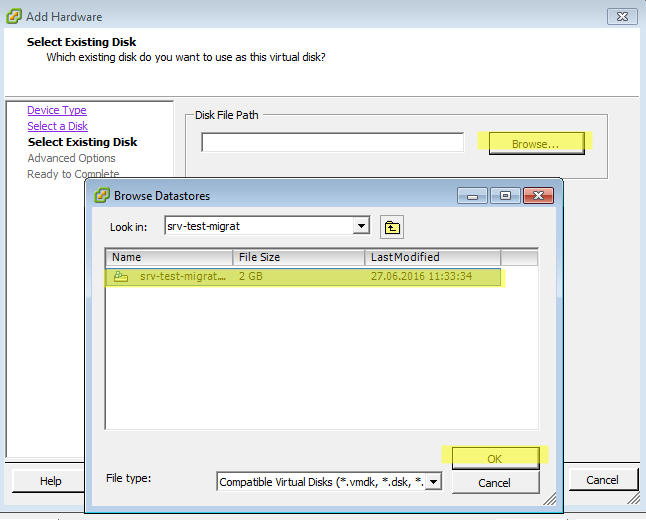
Добавился жесткий диск и уже видим что он Thin Provision. Чтобы применить добавление жмем ОК:
Вот так можно сменили тип диск с толстого на тонкий.
Конвертация через vCenter
Если у вас развернут vCenter, то сменить тип диска можно путем миграции его с последующей сменой типа диска. Выше мы рассмотрели как перевести из Thick в Thin, а теперь для примера мы переведем обратно из Thin в Thick посредством миграции диска.
ПКМ на виртуальной машине и выбираем Migrate...
Нас интересует Change datastore, выбираем этот пункт и жмем Next
Пояснения по пунктам:
Change host— перенести виртуальную машину на другой хост ESXiChange datastore— перенести данные виртуальной машины на другой диск в ESXiChange both host and datastore— перенести виртуальную машину на другой хост ESXi и ее данные на другой диск
Нажимаем Advanced >> , чтобы перейти в расширенный режим миграции.
В столбце Datastore нажимаем на [ Current Location ] Browse...
Выбираем на какой диск будем мигрировать, жмем ОК
Теперь в столбце Disk format выбираем какой формат диск будет после миграции. Раз уж мы делаем для примера из Thin в Thick, то выбираю Thick Provision Lazy Zeroed и жму Next.
Жмем Finish.
В строке состояния ESXi появится процесс миграции.
По окончании миграции проверим получилось ли у нас изменить тип диска с Thin на Thick. ПКМ на виртуальной машине и Edit Settings... Видим что диск наш стал Thick Provision Lazy Zeroed и переместился с datastore3 на datastore2. Все получилось
Ну вот такими двумя способами можно легко сменить тип диска на виртуальной машине.
ПОНРАВИЛАСЬ ИЛИ ОКАЗАЛАСЬ ПОЛЕЗНОЙ СТАТЬЯ, ПОДДЕРЖИ АВТОРА ДОНАТОМ
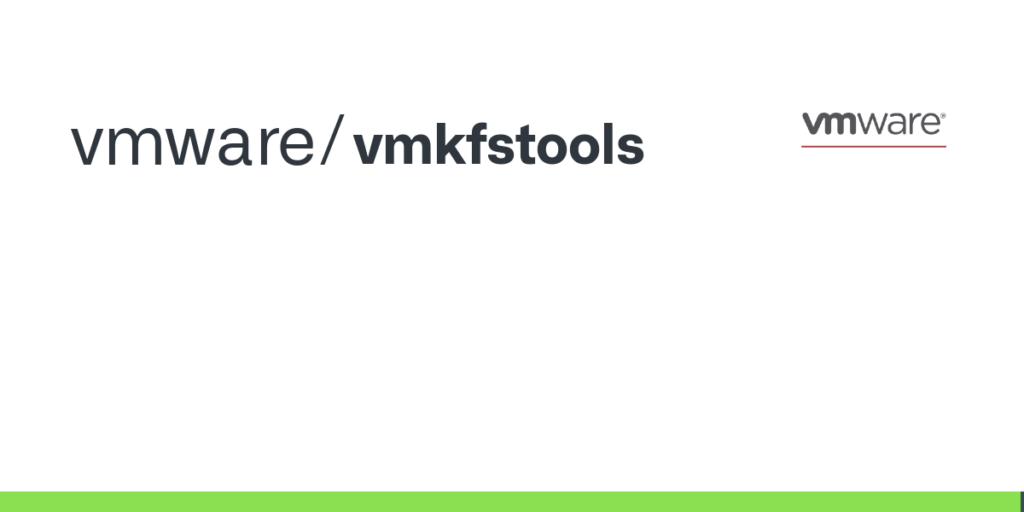


















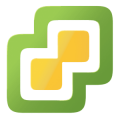

Хочу заметить, что не важно какой у вас диск Thick disks, Zeroed thick disks, Eager zeroed thick disks, thin, рано или поздно они при заполнении до одинакового размера будут по скорости идентичны